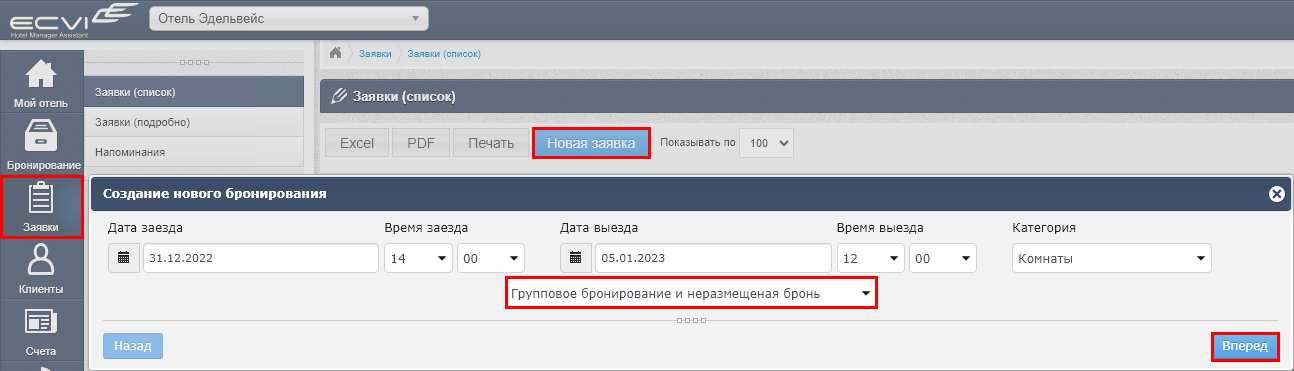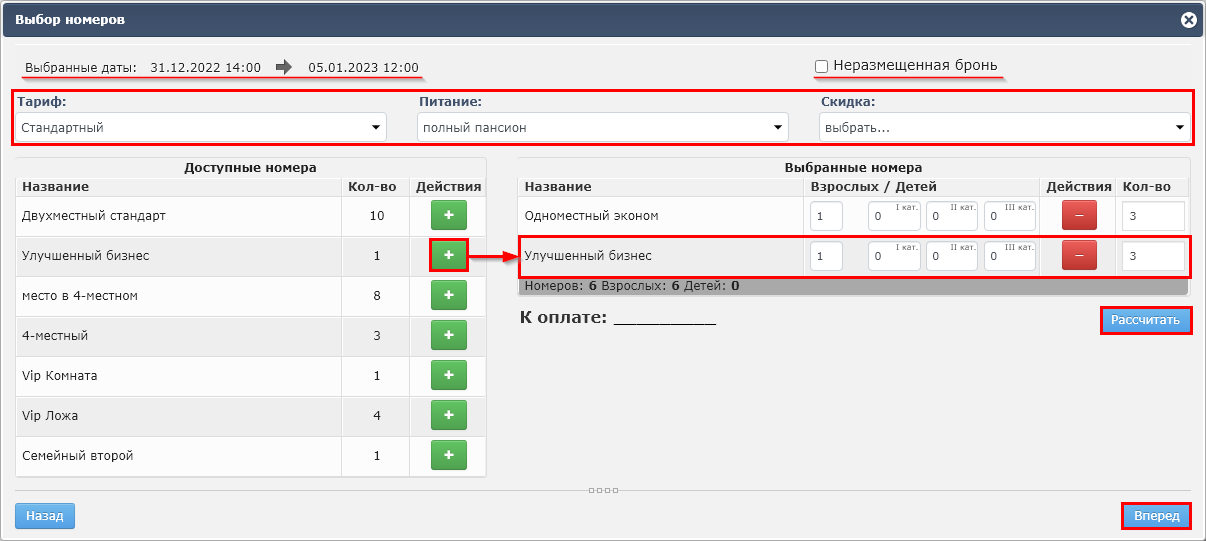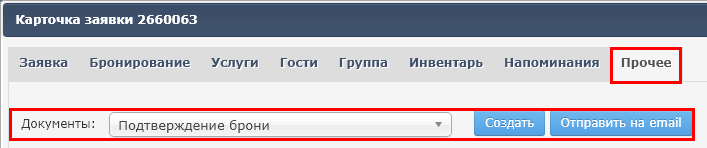Как создать групповую заявку
В ECVI групповые бронирования представлены в том же виде, как и индивидуальные заявке, за исключением что в групповой брони содержится несколько периодов проживания. По умолчанию для группы применяется централизованный счет для начисления и оплаты услуг.
Создание группового бронирования
Удобнее вВыполняеться через модуль Заявки - Новая заявка - задаем Дату заезда и выезда группы - выбираем из списка пункт "Групповое бронирование" - проверяем установленную "Группу ресурсов" и жмем кнопку Вперед:
В следующем диалоге система предложит пользователю:
- задать количество номеров к бронированию;
- установить Тариф для расчета группового бронирования;
- выбрать пакет питания для группы;
- задать процент скидки.
Пользователь может воспользоваться удобным инструментом "Рассчитать", который позволяет произвести предварительный расчет заявки на базе установленного тарифа, пакета питания, примененной скидки и количества номеров к бронированию.
Признак "Неразмещенная бронь" означает что создаваемая группа не будет автоматически размещена по номерам - распределение по комнатам может выполнить пользователь позже, после создания группы.
По кнопке Вперед откроется Карточка групповой заявки, которая ничем не будет отличаться от карточек индивидуальных гостей, за исключением того, что в рамках одной такой заявки будет содержаться несколько Периодов проживаний (исходя из количества забронированных номеров в группе).
Вкладка "Группа" в Карточке заявки
Используется для применения централизованных настроек группового бронирования:
- смена тарифа, пакета питания, скидки всем участникам группы;
- изменение периода проживания группового бронирования.
Для применения настроек всем участникам группы предусмотрена кнопка "Выделить всё/ничего" или же пользователь может применить специальный тариф только для одного участника группы, выделив его предварительно из списка периодов и нажав на кнопку "Применить групповые настройки".
Подтверждение для группы
Во вкладке "Прочее" пользователь может сформировать подтверждение для группы, для этого нужно выбрать один из шаблонов в списке Документов и нажать на кнопку Создать:
При нажатии на кнопку "Отправить на email" документ будет отправлен на указанной почту гостя в первой вкладке "Заявка".